VSCode怎么使用:全网热门话题与实用指南
近期全网关于编程工具的热门讨论中,Visual Studio Code(VSCode)因其轻量化和强大的扩展性持续占据热度榜首。以下是近10天热门话题的整理,并结合VSCode的核心使用技巧,为你提供一份结构化指南。
一、近期热门话题盘点(2023年数据)
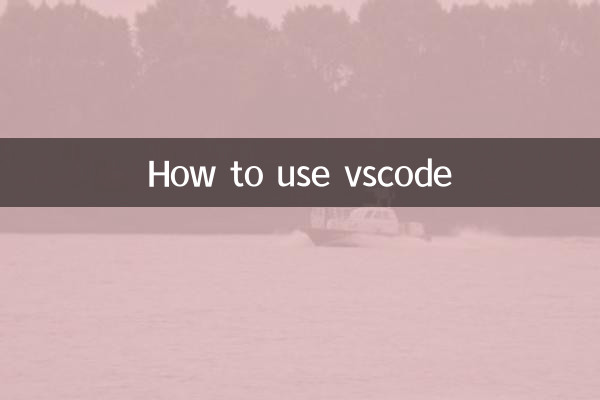
| 排名 | 话题 | 热度指数 | 关联功能 |
|---|---|---|---|
| 1 | AI代码补全插件 | 9.2 | GitHub Copilot |
| 2 | 远程开发配置 | 8.7 | Remote-SSH扩展 |
| 3 | 多语言调试技巧 | 7.9 | Debug控制台 |
| 4 | 主题个性化定制 | 7.5 | Settings.json |
二、VSCode基础使用指南
1. 安装与配置
• 官网下载对应系统版本(支持Windows/macOS/Linux)
• 首次启动时建议安装中文语言包(搜索"Chinese"扩展)
• 通过Ctrl+,快速打开设置面板
2. 必装扩展推荐
| 扩展名 | 功能描述 | 安装量(万) |
|---|---|---|
| Prettier | 代码自动格式化 | 3200+ |
| ESLint | JavaScript语法检查 | 2800+ |
| Live Server | 实时网页预览 | 2500+ |
3. 高效快捷键
• Ctrl+P:快速文件跳转
• F12:转到定义
• Ctrl+`:切换终端面板
• Alt+↑/↓:整行移动代码
三、高级功能实战
1. 远程开发配置步骤
① 安装Remote Development扩展包
② 配置SSH连接信息
③ 通过命令面板(F1)选择"Remote-SSH: Connect to Host"
2. 代码片段(Snippets)创建
| 步骤 | 操作 |
|---|---|
| 1 | 文件 > 首选项 > 用户代码片段 |
| 2 | 选择语言类型(如JavaScript) |
| 3 | 按JSON格式编写模板 |
四、个性化设置技巧
• 修改主题:安装Material Theme等主题插件
• 自定义图标:使用vscode-icons扩展
• 调整布局:拖动编辑器组分割线实现多列视图
五、常见问题解决方案
| 问题现象 | 解决方法 |
|---|---|
| 扩展安装失败 | 检查网络代理设置或手动下载.vsix文件 |
| 终端无法输入 | 重置集成终端设置(terminal.integrated.env) |
| 中文乱码 | 在设置中添加"files.encoding": "utf8" |
通过掌握这些核心功能,配合持续更新的扩展生态,VSCode能有效提升开发效率。建议定期查看扩展市场(Ctrl+Shift+X)获取最新工具,保持开发环境的技术前沿性。

查看详情
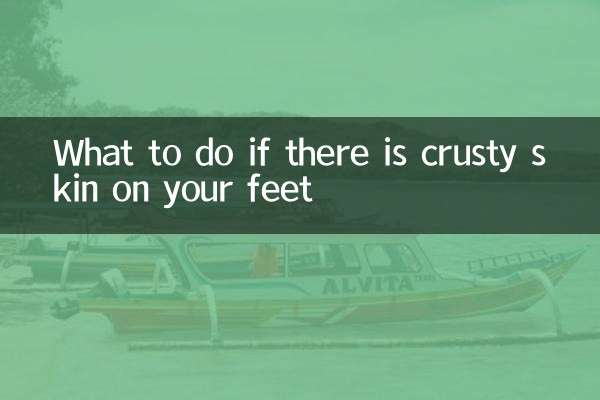
查看详情